
Kadangkala anda mungkin perlu mengklon tapak web WordPress anda. Mungkin anda ingin menggunakannya sebagai templat untuk tapak web baharu, atau anda mahu meniru tapak web lama anda pada hos baharu atau domain baharu.
Kadangkala anda sebenarnya tidak perlu menduplikasi tapak web anda. Jika anda mengalihkannya ke pengehosan baharu atau domain baharu, anda mungkin mendapati bahawa mengikuti panduan kami untuk memindahkan tapak web WordPress ke domain baharu boleh memberi anda semua nasihat yang anda perlukan.
Namun, jika anda perlu menduplikasi tapak WordPress anda, terdapat beberapa cara untuk melakukannya.
Dalam tutorial ini, saya akan menunjukkan kepada anda dua cara untuk mengklon tapak web WordPress. Yang pertama adalah untuk tapak kendiri dan yang kedua adalah untuk tapak dalam rangkaian berbilang tapak WordPress.
Jadi mari kita mulakan dengan tapak web kendiri dengan tapak web dan pemasangan WordPress.
Cara paling mudah untuk mengklon tapak web WordPress ialah menggunakan pemalam Duplicator percuma. Ini membolehkan anda membuat pakej yang mengandungi semua data yang berkaitan dengan tapak web anda, kemudian mengimportnya ke lokasi lain dan mengklon tapak web di sana.
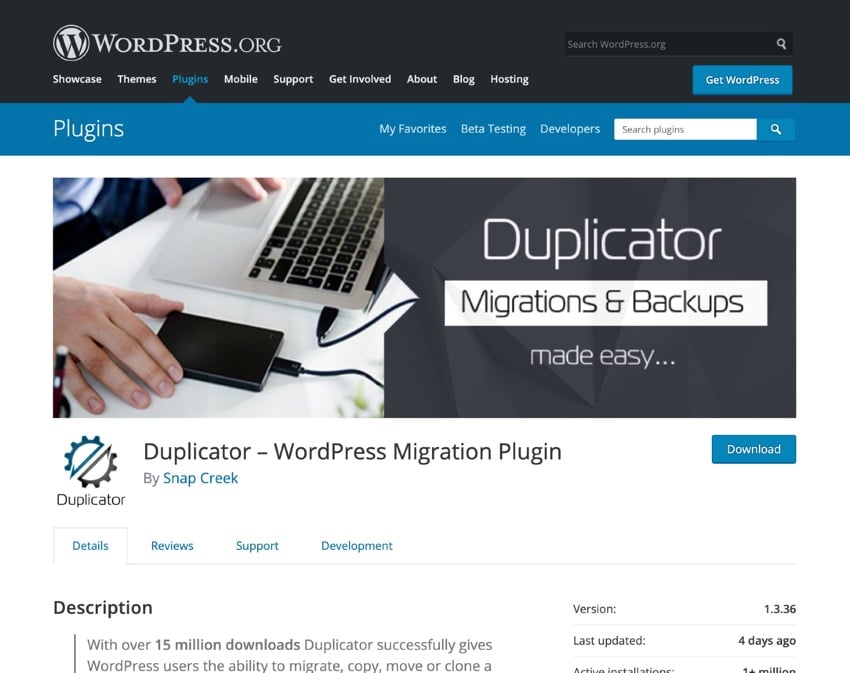
Mula-mula pasang dan aktifkan pemalam pada tapak yang anda ingin klon (tapak permulaan anda).
Sekarang pergi ke Penyalin dalam menu pentadbir untuk mengakses skrin penyalin.
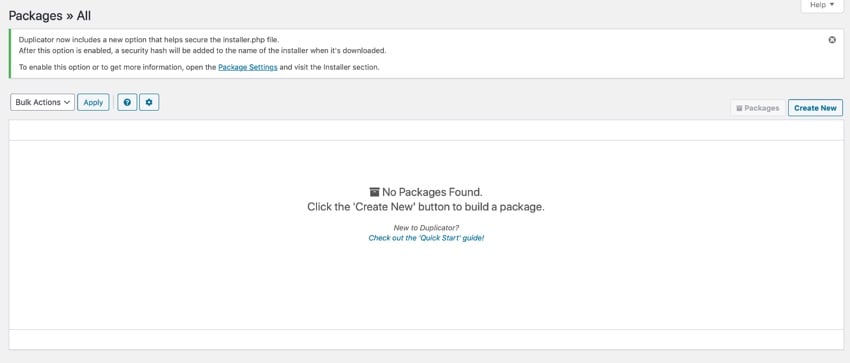
Untuk mengklon laman web anda, anda perlu membuat pakej. Klik butang Baharu untuk memulakan proses. Ini akan membuka skrin pakej baharu.
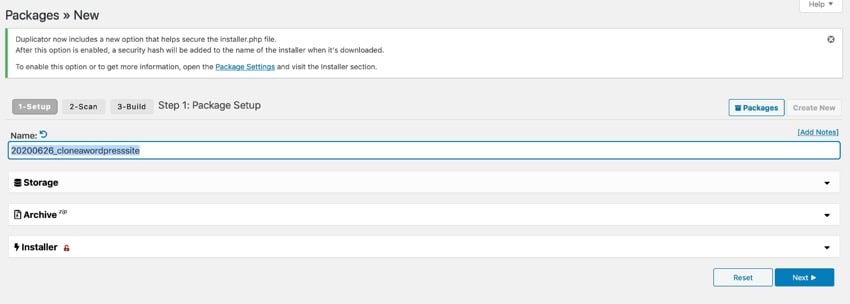
Beri nama pakej anda dan klik pada tab Storage untuk memilih di mana anda mahu menyimpannya. Dengan versi percuma pemalam, anda boleh menyimpannya pada pelayan yang mengehos tapak web anda. Jika anda membeli versi premium pemalam, anda boleh memilih pilihan storan awan seperti Dropbox dan Google Drive.

Buka tab Arkib untuk memilih jadual dan fail pangkalan data arkib. Untuk menjalankan klon pantas, anda boleh meninggalkannya sebagai lalai dan meneruskan ke langkah seterusnya.
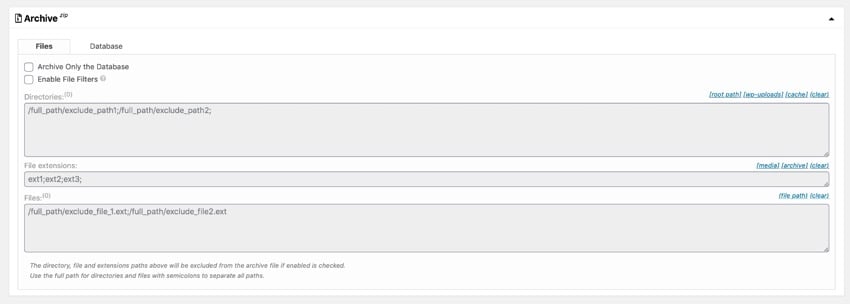
Klik butang Seterusnya untuk meneruskan.
Pemalam kemudian akan mengimbas tapak web anda untuk menyemak sama ada ia boleh disalin. Jika terdapat sebarang isu, ia menjana pemberitahuan dan memberi amaran kepada anda.
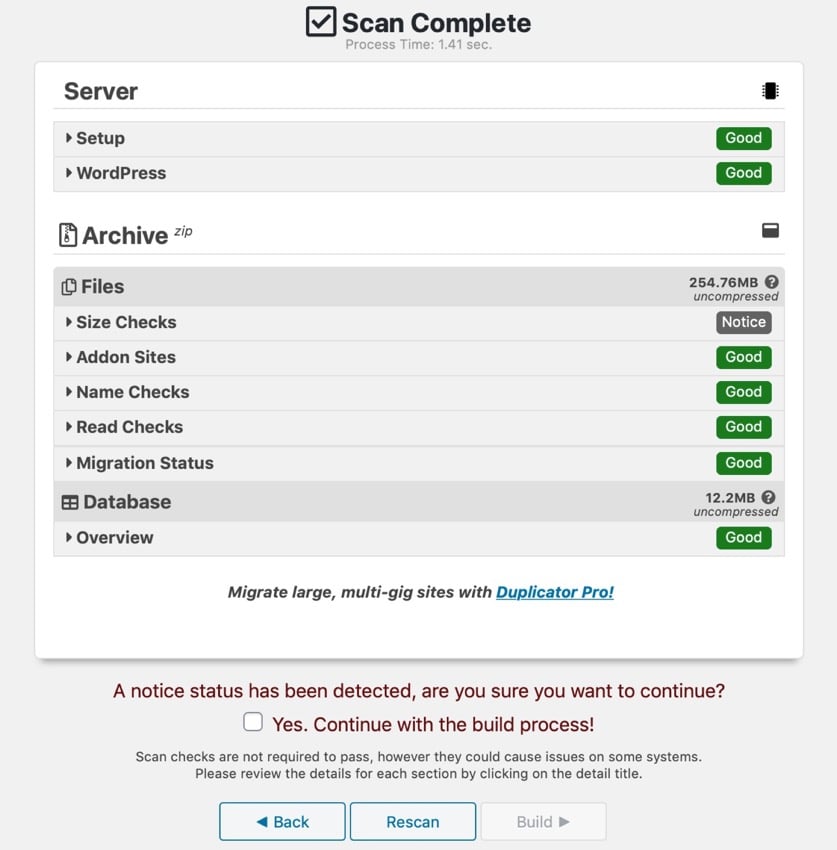
Di sini pemalam menandakan fakta bahawa terdapat dua fail yang sangat besar dalam folder muat naik. Saya boleh memilih untuk meninggalkan ini daripada pakej jika saya mahu, atau saya boleh meninggalkannya dalam pakej dan menghadapi masalah apabila mengimport pakej ke tapak baharu. Jika anda menggunakan hosting yang baik maka tidak ada masalah. Kami mengesyorkan menggunakan SiteGround untuk pengehosan WordPress yang boleh dipercayai.
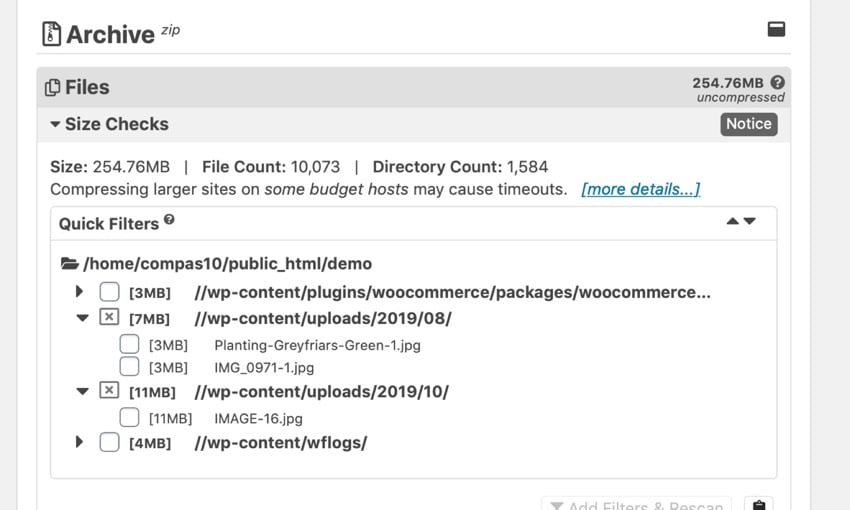
Jika anda mempunyai fail tertentu yang ditapis, sila klik pada pautan untuk mengimbas semula tapak anda sebelum membina pakej supaya fail pemasang mempunyai metadata yang betul tentang saiz dan kandungan pakej.
Tandakan kotak ini jika anda menerima pemberitahuan dan ingin meneruskan. Kemudian (ini juga terpakai jika anda tidak menerima sebarang pemberitahuan), klik butang Bina untuk membina pakej anda.
Pemalam akan memulakan proses membina pakej dan menunjukkan kepada anda skrin kemajuan.
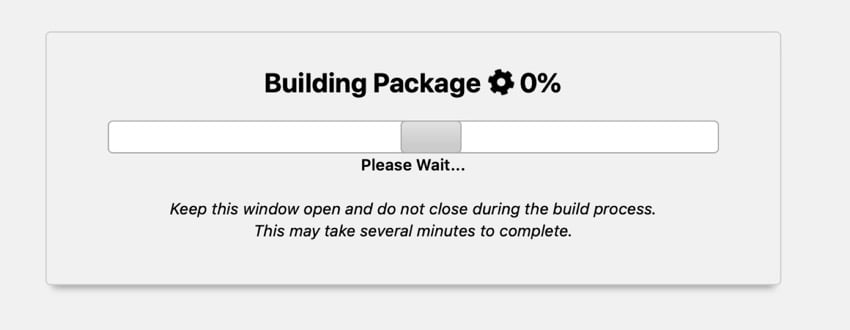
Setelah selesai, ia akan menunjukkan kepada anda skrin kejayaan dengan pautan untuk memuat turun fail. Anda memerlukan arkib dan pemasang, jadi muat turunnya.
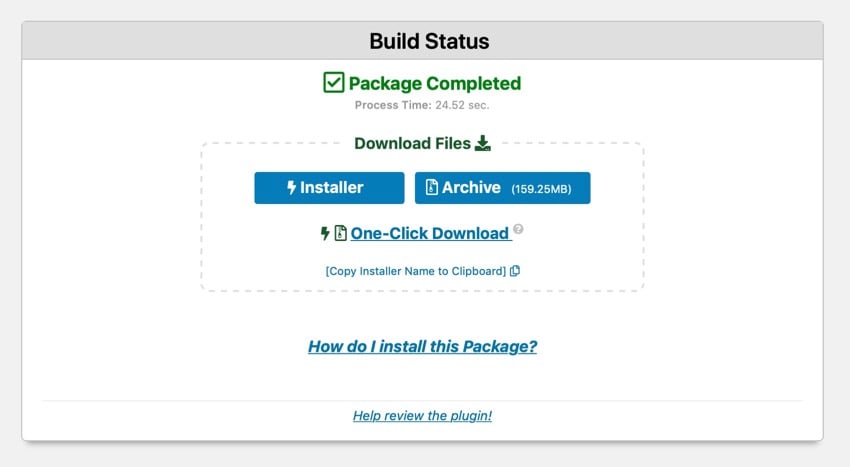
Kini tiba masanya untuk mengimport pakej dari pelayan lama dan menggunakannya untuk mengisi tapak web baharu anda.
Anda perlu mengakses pelayan baharu melalui FTP kerana anda perlu memuat naik pemasang dan arkibkan fail kepadanya. Muat naiknya ke direktori kosong baharu dalam direktori akar, seperti yourdomain.com/duplicate.
Penting: Jangan pasang WordPress pada pelayan baharu. Pemasang akan memasangnya untuk anda, termasuk sebarang penyesuaian yang anda buat di tapak permulaan.
Anda boleh mencari pemasang dan arkibkan fail pada komputer anda, dalam folder muat turun anda atau di mana-mana sahaja anda menyimpannya. Pemasang ialah fail PHP yang dipanggil installer.php dan arkib ialah fail zip. Jangan nyahzip fail: muat naik sebagai fail zip.
Sekarang perlu ada dua fail dalam direktori: pemasang dan arkib.
NOTA: Sebelum menyalin fail zip ke pelayan, pastikan fail itu dimuat turun sepenuhnya dan fail itu disalin sepenuhnya sebelum beralih ke bahagian proses seterusnya.
Dalam tapak web baharu anda, pergi ke newdomain.com/folder/installer.php melalui penyemak imbas anda, di mana folder ialah nama direktori tempat anda memuat naik fail.
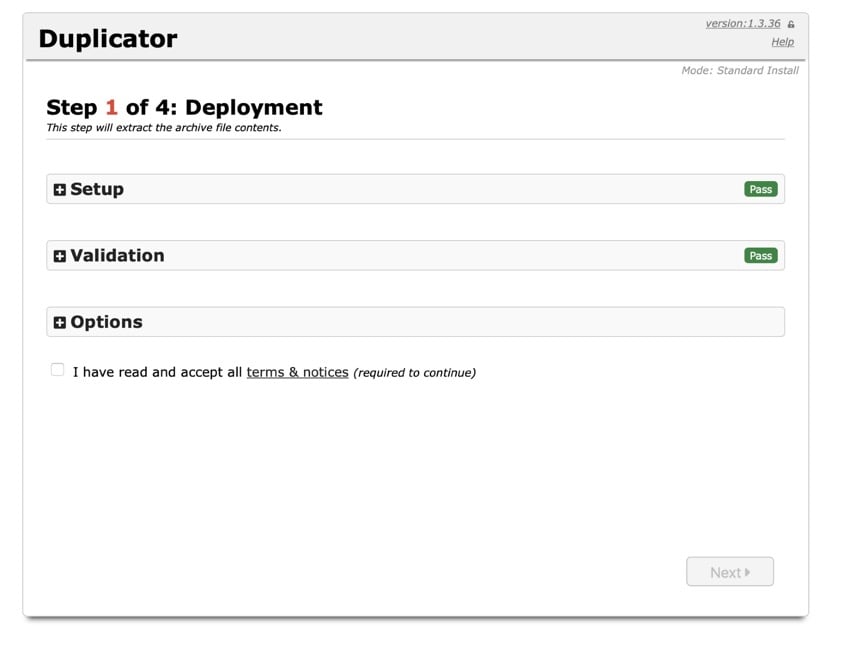
NOTA: Jika anda menerima mesej ralat, ini mungkin kerana anda pernah melawat skrin ini sebelum ini dan fail zip telah dimuat naik sepenuhnya ke pelayan anda. Hanya tunggu dan muat semula apabila selesai.
Ini akan membawa anda ke skrin pertama proses import. Jika anda ingin mengkonfigurasi import, anda boleh mengembangkan tab dan menyemak imbas pilihan jika tidak, biarkan ia seperti sedia ada. Semak kotak semak Terma dan Notis dan klik butang Seterusnya.
Pemalam akan mengekstrak fail arkib dan membawa anda ke skrin Pasang Pangkalan Data.
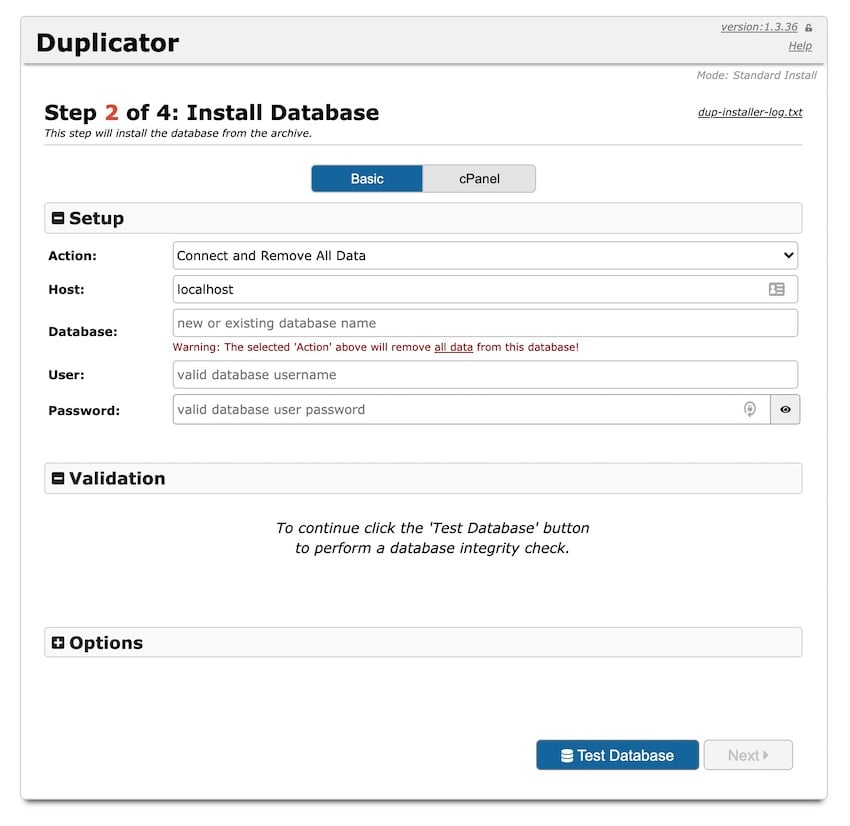
Di sini anda boleh memilih untuk mencipta pangkalan data baharu atau memadam semua data daripada pangkalan data sedia ada dan menulis gantinya. Memandangkan WordPress belum lagi dipasang pada pelayan anda, anda akan membuat pangkalan data baharu. Masukkan nama untuk pangkalan data baharu dan nama pengguna serta kata laluan yang telah anda sediakan dengan pembekal pengehosan anda.
Petua: Jika anda menghadapi masalah menyambung untuk mencipta pangkalan data, cuba buat pangkalan data kosong baharu dalam phpMyAdmin dan kemudian gantikan pangkalan data sedia ada dengan pangkalan data itu dan penggunanya melalui pilihan replikator.
Pilih pilihan yang dikehendaki dan klik pada butang Uji Pangkalan Data. Apabila ujian berjalan lancar, klik butang Seterusnya.
Anda akan melihat tetingkap timbul untuk menyemak sama ada anda mahu meneruskan. Klik butang OK.
Pemalam Replicator kemudiannya akan memasang pangkalan data dan membawa anda ke skrin Kemas Kini Data.
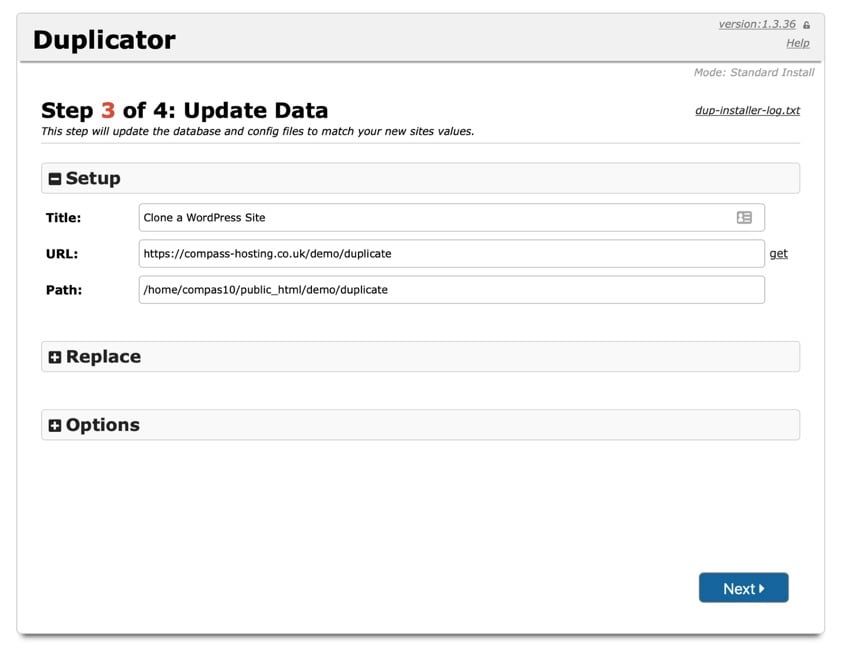
Anda boleh menukar URL dan laluan tapak web baharu jika perlu. Ia kini akan ditempatkan dalam folder tempat anda meletakkan pemasang dan fail zip. Walau bagaimanapun, anda mungkin mahu mengedit medan ini dan menggunakan direktori akar. Kemudian klik butang Seterusnya.
Anda kemudiannya akan dibawa ke skrin akhir pemasang Duplikator, yang akan memberitahu anda untuk log masuk ke tapak WordPress baharu anda dan memadam semua fail pemasang. Ini penting atas sebab keselamatan.
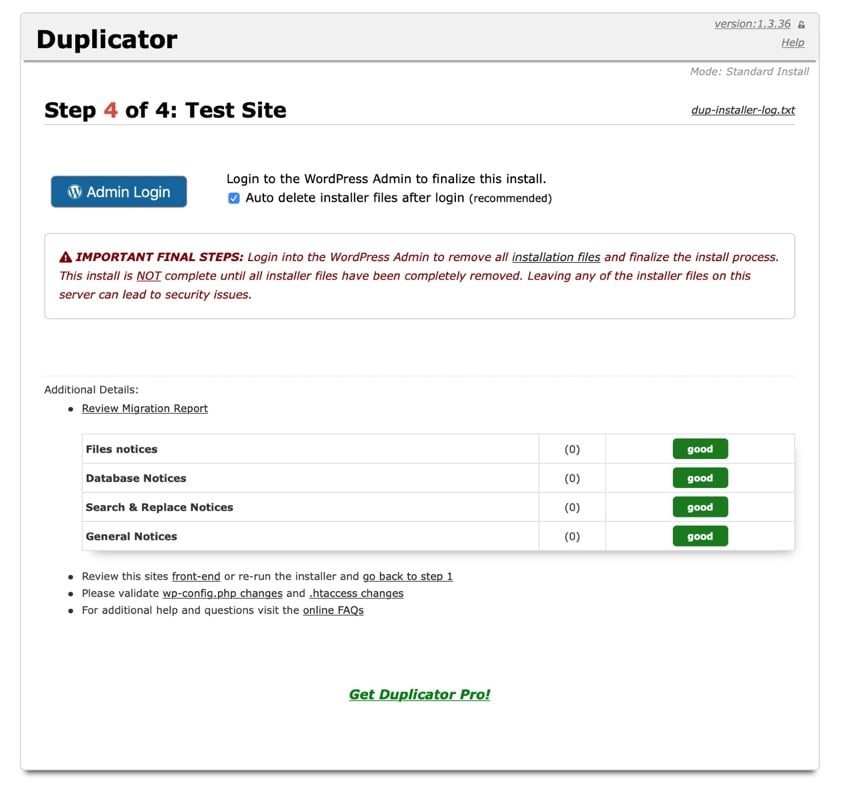
Jika anda menandai kotak semak Autopadam, pemalam akan memadamkan lokasi fail ini secara automatik pada kali pertama anda log masuk ke akaun baharu. Butiran log masuk anda akan sama dengan butiran untuk tapak web lama.
Sekarang log masuk ke laman web baharu anda dan anda akan dapati ia sama dengan laman web lama anda. Anda telah berjaya mengklonkan laman web WordPress anda.
Ini lebih mudah jika anda menjalankan rangkaian berbilang tapak dan ingin mengklon satu atau lebih daripadanya. Mengklon tapak web dalam rangkaian berguna apabila anda ingin membuat tapak web yang serupa, mungkin untuk bahagian lain perniagaan anda. Atau mungkin anda mempunyai tapak asas yang digunakan sebagai templat untuk tapak baharu pada rangkaian anda, dan anda ingin mengklon tapak tersebut.
Untuk mengklon tapak dalam rangkaian berbilang tapak WordPress, gunakan pemalam NS Cloner - Site Copier.
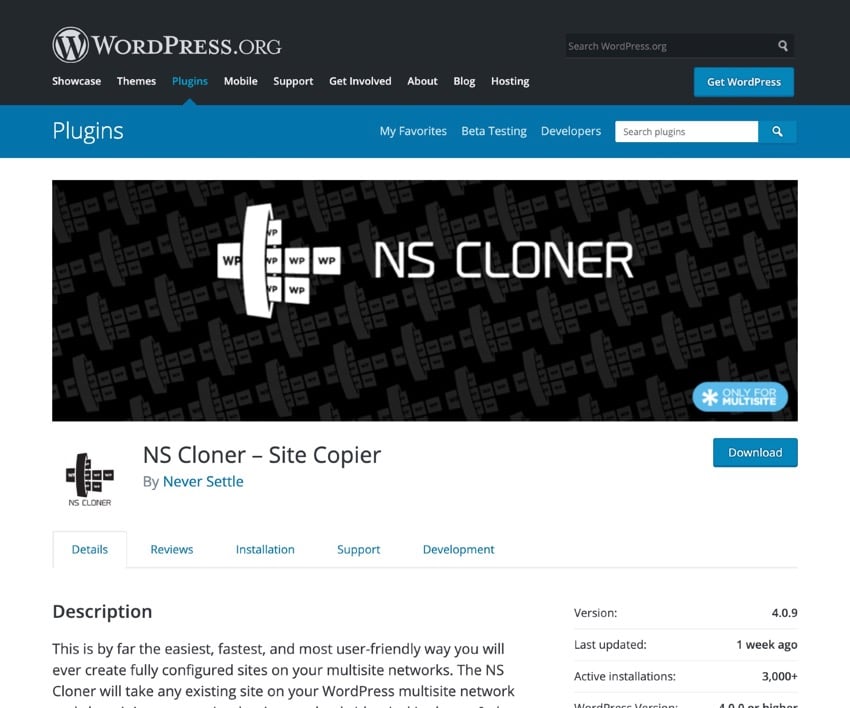
Mula-mula pasang pemalam dan aktifkan melalui rangkaian.
Kemudian pergi ke NS Cloner dalam menu admin WordPress. Pilih tapak web yang anda ingin klon dan beri nama versi tapak web yang diklon.
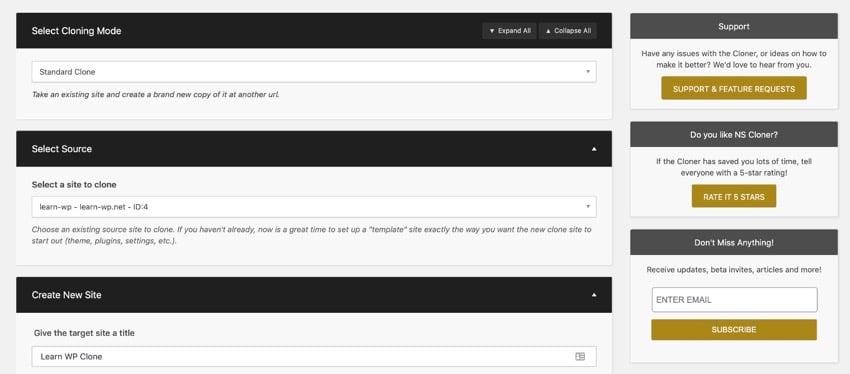
Kemudian tatal ke bawah dan klik pada butang Klon.
Pemalam akan menjalankan proses pengklonan dan memberi anda mesej kejayaan yang memberitahu anda bahawa pengklonan telah selesai. Ini mungkin pantas untuk tapak kecil, tetapi mungkin mengambil sedikit masa untuk tapak yang lebih besar dengan bilangan fail yang banyak. Jika anda mahu, anda boleh membuat secawan kopi sementara anda menunggu.
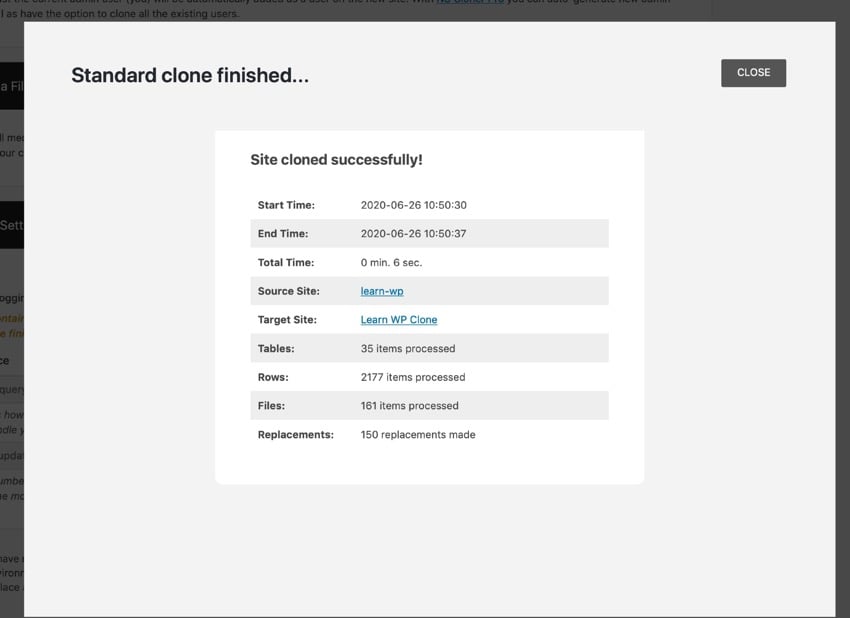
Itu sahaja! Anda kini mempunyai salinan tapak di lokasi baharunya pada rangkaian. Anda kini boleh log masuk ke tapak web baharu anda dan membuat sebarang pelarasan yang anda perlukan untuk menyempurnakan tapak web baharu anda.
Jika anda perlu mengalihkan tapak web anda atau membuat salinan tapak web anda di lokasi baharu, anda boleh mengklon tapak web anda dengan mudah tanpa perlu menyalin fail dan jadual pangkalan data secara manual ke pemasangan WordPress baharu, yang akan menjimatkan banyak masa anda. p>
Sama ada anda menyalin tapak web anda ke pemasangan WordPress baharu atau mengklonkannya dalam rangkaian berbilang tapak, langkah di atas akan menunjukkan kepada anda cara membuat salinan tapak web anda.
Terokai beribu-ribu tema WordPress terbaik yang dicipta di ThemeForest dan pemalam WordPress terkemuka di CodeCanyon. Beli tema dan pemalam WordPress berkualiti tinggi ini dan tingkatkan pengalaman tapak web anda untuk anda dan pelawat anda.
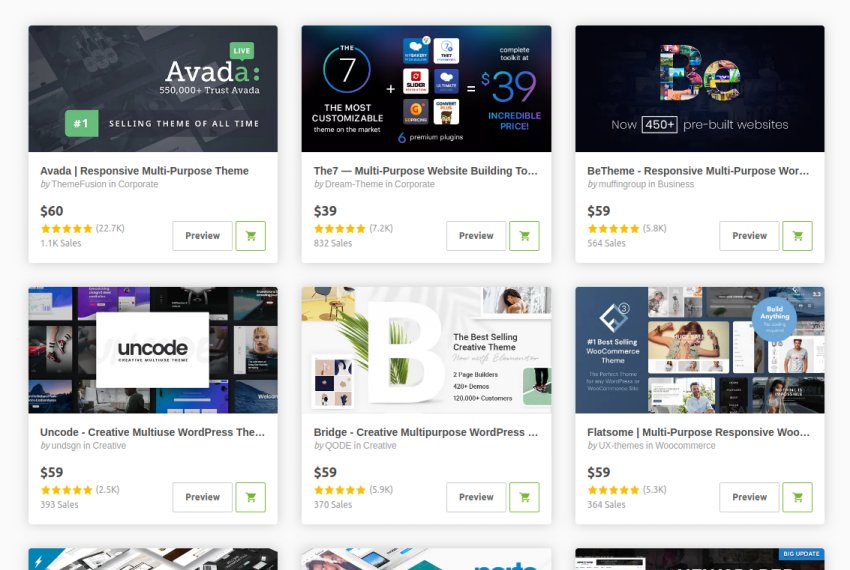
Berikut ialah beberapa tema dan pemalam WordPress yang paling laris dan baru muncul pada tahun 2020.
Atas ialah kandungan terperinci Panduan langkah demi langkah untuk menyalin tapak web WordPress. Untuk maklumat lanjut, sila ikut artikel berkaitan lain di laman web China PHP!




